Pinterest is een interessant sociaal netwerk, maar ook een van de meest verwarrende. Het is een op afbeeldingen gebaseerd netwerk, dus het is al een winnaar, maar navigeren, de werkelijke bron van een speld vinden en enkele functies uitzoeken kan moeilijker zijn dan het zou moeten zijn. Ik gebruik het regelmatig voor inspiratie, maar het kostte me eeuwen om erachter te komen hoe ik een onderwerp op Pinterest kon volgen. Ik schrijf deze tutorial zodat jij niet hetzelfde hoeft te doen.
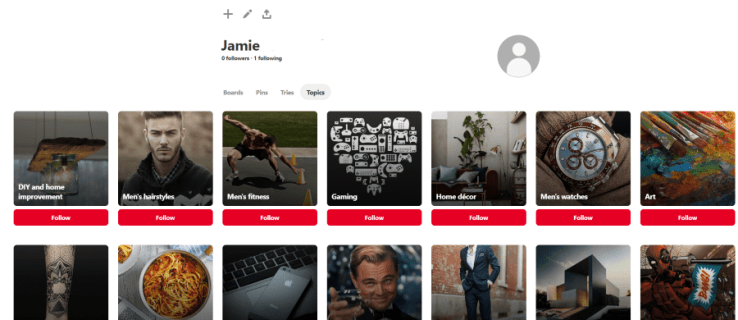
Pinterest-onderwerpen zijn onderwerpen van belang. Dingen als kunst, stripboeken, mountainbikes, hutten, doe-het-zelf en alles wat je maar kunt bedenken. Ze werken als categorieën op andere websites en zolang de pinner de juiste hashtags heeft toegevoegd, verschijnen de pins in hun respectievelijke onderwerpen. Dit betekent dat u een pinner of een onderwerp kunt volgen om de site beter te gebruiken.
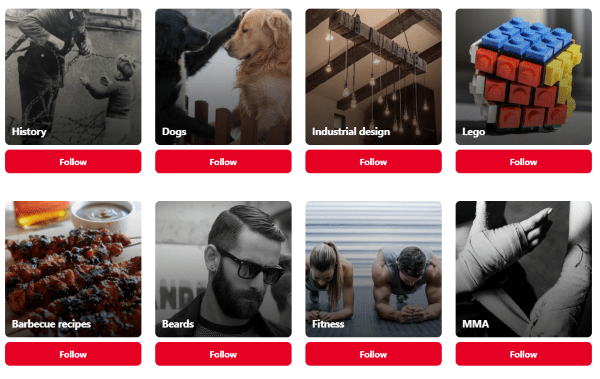
Een onderwerp volgen op Pinterest
Ik volg een reeks onderwerpen en vind ze erg handig om tijd te besparen op Pinterest. De site is geweldig als je vrije tijd hebt. Je kunt ronddwalen van pin tot pin en op een aantal zeer willekeurige plaatsen terechtkomen. Als de tijd kort is en u op zoek bent naar iets specifieks, is het gebruik van onderwerpen een manier om snel te krijgen wat u wilt.
Ga als volgt te werk om een onderwerp in een browser te volgen:
- Log in op Pinterest en selecteer je profiel.
- Selecteer Onderwerpen op de tabbladknoppen onder uw gebruikersnaam.
- Controleer de selecties en selecteer Volgen voor onderwerpen die je misschien leuk vindt.
Ga als volgt te werk om een onderwerp op de iPhone te volgen:
- Open de Pinterest-app en selecteer het kompaspictogram onderaan.
- Selecteer een onderwerp uit de lijst om de onderwerpen te openen.
- Selecteer een onderwerp om vanaf de volgende pagina te volgen.
- Selecteer de rode knop Volgen in de rechterbovenhoek van de volgende pagina.
Ga als volgt te werk om een onderwerp op Android te volgen:
- Open Pinterest en selecteer het zoekpictogram bovenaan.
- Selecteer een onderwerp uit de lijst om de onderwerpen te openen.
- Selecteer een onderwerp om vanaf de volgende pagina te volgen.
- Selecteer de rode knop Volgen in de rechterbovenhoek van de volgende pagina.
Elk onderwerp dat u volgt, verschijnt bovenaan op uw startpagina. Zodra u ermee begint, ziet u af en toe een pop-up waarin u wordt gevraagd waarin u geïnteresseerd bent om meer onderwerpen aan uw lijst toe te voegen. U kunt naar eigen inzicht toevoegen of negeren.
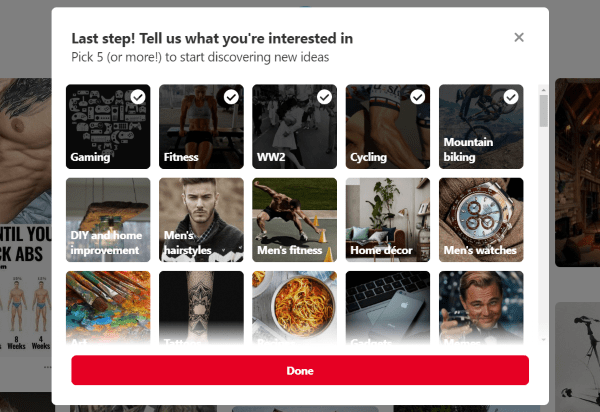
Een onderwerp op Pinterest niet meer volgen
Zodra u onderwerpen begint te gebruiken, zult u snel merken dat er een heleboel willekeurige dingen op uw startpagina verschijnen. Dit komt waarschijnlijk doordat pinners niet de juiste tags gebruiken bij het plaatsen van hun pins. Dat kan ertoe leiden dat u een bepaald onderwerp niet meer wilt volgen om een deel van de prullenbak eruit te filteren.
Dat is eigenlijk heel simpel om te doen. Je kunt een onderwerp tijdelijk stopzetten in die sessie of het permanent ontvolgen.
Ga als volgt te werk om een onderwerp voor die sessie uit te filteren:
- Selecteer je startpagina in Pinterest.
- Selecteer het potloodpictogram rechts van uw onderwerpen bovenaan.
- Selecteer een van de aangevinkte vakjes om dat onderwerp uit te filteren.
Ga als volgt te werk om een onderwerp volledig te ontvolgen:
- Selecteer je Pinterest-profiel.
- Selecteer de knop op het tabblad Onderwerp.
- Selecteer het onderwerp dat je niet meer wilt volgen.
Je zou nu moeten zien dat het onderwerp teruggaat naar de rode knop Volgen in plaats van de grijze Volgen. Je ziet nu geen pins meer van dat onderwerp.
Een onderwerp maken voor je pinnen
Als je een pinner bent, is het gebruik van onderwerpen een geweldige manier om ervoor te zorgen dat je dingen opvallen. Dit is vooral handig als je een social media marketeer bent of jezelf op de markt brengt met Pinterest. Hoe je het netwerk ook gebruikt, het toevoegen van de juiste onderwerpen aan de juiste afbeeldingen staat voorop.
Pinterest gebruikt hashtags om onderwerpen te sorteren. Door een aantal relevante hashtags toe te voegen aan elke pin die u toevoegt, zorgt u ervoor dat deze in die onderwerpen wordt vermeld wanneer mensen ze selecteren of ernaar zoeken.
- Log in op Pinterest en selecteer je profiel.
- Selecteer het '+'-pictogram bovenaan en selecteer Pin maken.
- Voeg uw afbeelding, een beschrijving en eventuele hashtags toe die u wilt toevoegen.
Je kunt maximaal 20 hashtags gebruiken voor elke afzonderlijke pin en ik raad aan om zoveel mogelijk relevante hashtags te gebruiken. Dit vergroot het bereik van elke pin die u publiceert en zorgt ervoor dat deze door zoveel mogelijk mensen wordt gevonden. Zorg er echter voor dat ze relevant zijn, want niets is vervelender dan het zien van niet-gerelateerde pinnen in een onderwerp!